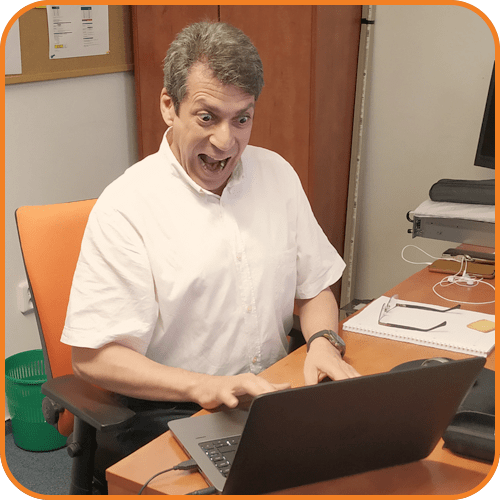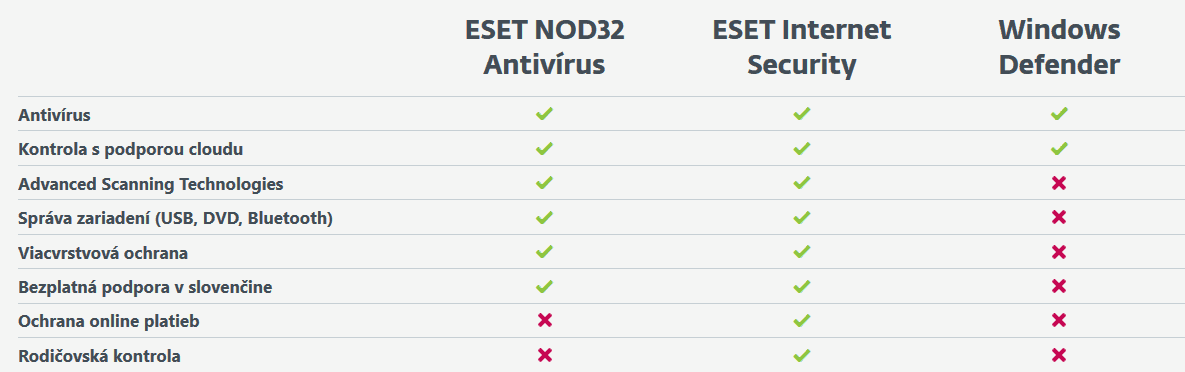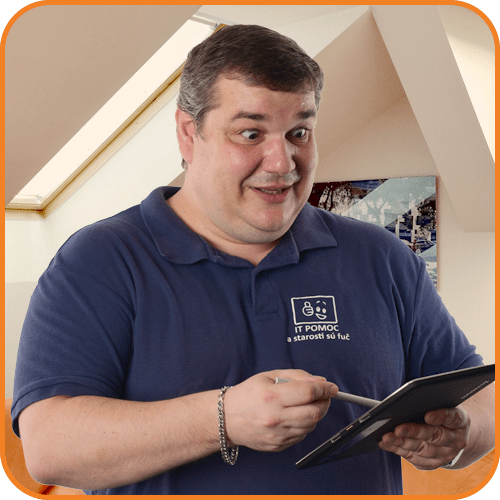USB kľúč ako ochrana pred 5G sieťami?
- Môže USB kľúč chrániť pred negatívnym vplyvom 5G sietí?
- Ide o ochranu zdravia alebo podvod?
- Potrebujete poradiť? Zavolajte nám. Radi Vám pomôžeme.


Homeoffice, dištančná výučba a nové technológie v domácnostiach
Mnoho obývačiek, spální a detských izieb sa v poslednom roku premenilo na pracovne a školské učebne. Ľudia pracujú z domu, deti sa učia dištančne a v domácnostiach sú vo zvýšenom množstve využívané počítače, kamery, mobilné telefóny a iné technológie zľahčujúce fungovanie v tomto období. K zvýšenému záujmu ľudí o moderné technológie prispela aj nová generácia mobilnej siete, známa ako 5G.
V súvislosti s ňou sa vlani začalo šíriť veľa výmyslov, poloprávd či dokonca poplašných správ. Niektorých ľudí vystrašili natoľko, že začali podpaľovať 5G vysielače. Vytvoril sa tak priestor pre rôznych špekulantov, ktorí predávajú zázračné ochranné prostriedky proti 5G sieťam. Sú však také účinné, ako uvádzajú ich predajcovia?
USB kľúč ako ochrana pred negatívnym vplyvom 5G sietí?
Minulý rok sa na trhu objavil „špeciálny“ USB kľúč, ktorý vraj znižuje škodlivé pôsobenie 5G sietí tak, že vytvára akýsi ochranný BIO štít. Britský výrobca ho predáva pod názvom „5GBioShield“ a aktuálna cena tohto zariadenia je 325 Eur v striebornej a 365 Eur v zlatej farbe.
USB kľúč sľubuje dosah ochrany od 8 do 40 metrov, podľa toho, či je kľúč zapojený do USB konektoru alebo USB zásuvky. Ochranný efekt by mal mať pred viacerými druhmi žiarenia, teda od najnovších 5G zariadení až po staršie zariadenia a spotrebiče, ktoré vysielajú alebo prijímajú signál sietí.
Bližšie preskúmanie tohto „zázračného“ USB kľúča ukázalo, že sa jedná o rafinovaný podvod na ľuďoch.
Ukázalo sa, že sa jedná o bežný USB kľúč s farebnou diódou, ktorú výrobca prelepil farebnou nálepkou. Kapacita USB kľúča je len 128 megabajtov, teda by ste naň zmestili sotva 25 MP3 hudobných skladieb. Na kľúč predajca nahral informácie z webovej stránky produktu a nazval ich vzdelávacie materiály. Žiadnu inú špeciálnu funkčnosť výskum neodhalil.
Po prevalení podvodu v máji 2020 mali britské úrady ambíciu dosiahnuť zrušenie podvodnej webovej stránky. Webstránka je však aktuálne stále funkčná a USB kľúč 5GBioShield je v ponuke na predaj. Skôr ako by ste si takýto alebo podobný výrobok zakúpili je dobré sa obrátiť na dôveryhodných odborníkov, aby Vám dali k tomu odborné stanovisko.